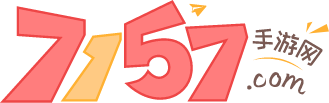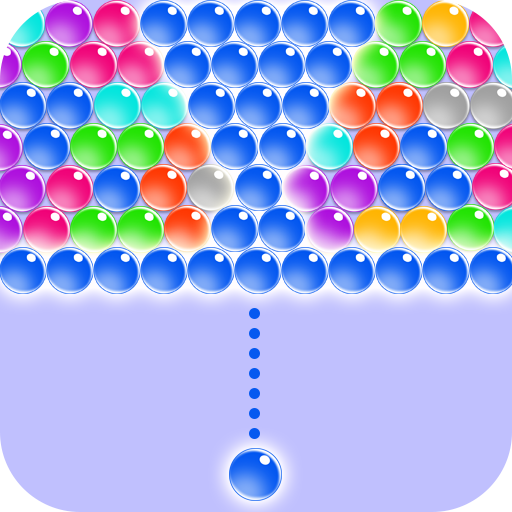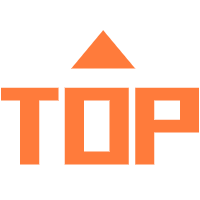准备工作
确认设备型号:请确保您手中的设备是PSP 2000系列。PSP的型号可以在机身背面的标签上找到。
检查电池和电源:确保PSP电池电量充足(最好充满电),或者在升级过程中连接外部电源,避免因电量问题导致中断。
备份数据:升级前,建议您备份内存棒上的数据,包括游戏存档、音乐、照片等。您可以将数据复制到电脑或其他存储设备中。
下载与安装升级文件
访问官方网站:前往索尼官方网站或指定的PSP软件更新页面,下载适用于PSP 2000的最新固件版本。确保从官方渠道下载,避免使用来历不明的固件,以免造成设备损坏。
将下载的文件传输至PSP:将下载好的更新文件复制到PSP内存棒的PSP/GAME/UPDATE文件夹中。如果没有该路径,您需要手动创建相应文件夹。
启动更新程序:确保PSP电源充足或连接外部电源后,在游戏菜单中找到记忆棒™并选择它,您将看到一个名为PSP 更新的程序,按〇启动。

更新过程
按照屏幕提示操作:启动升级程序后,屏幕会显示安装向导,按照指示逐步进行。系统会首先自动检测内存棒中的更新文件。
确认升级操作:设备会提示您确认是否进行升级。请再次确认电源连接稳定,并确认升级。
等待升级完成:更新程序将开始运行,此过程中PSP可能会自动重启几次。整个过程大约需要10分钟,具体时间根据固件大小和内存棒速度有所不同。
升级完成后的检查:升级完成后,PSP将自动重启。您可以在系统设置 -> 系统信息中查看新的系统版本,确认升级是否成功。
升级后的首次设置
重新调整设定:系统升级后,一些之前的设置可能会被重置。重新检查并设置您的网络连接、显示参数等。
恢复备份数据:将之前备份的数据恢复到内存棒中,检查游戏和应用是否正常运行。
测试新功能:新固件版本可能增加了一些新功能或改进。通过实际操作来测试这些功能,确保一切运行正常。
注意事项与常见问题解答
如果在升级过程中出现异常或设备无法启动,可能需要进行硬件重置或寻求专业技术支持。
避免在升级过程中断开电源或强制关闭设备,这可能会造成设备损坏。
我应该如何处理更新文件下载慢的问题?选择一个网络连接稳定的环境进行下载,并尽可能选择官方推荐的时间以外的非高峰时段进行。
通过遵循上述步骤,您可以安全地升级您的PSP 2000设备。系统更新不仅可以提升设备性能,还能增强安全性,带来更好的游戏体验和额外的新功能。记住,维护更新是确保设备良好运行的关键一环。希望这篇游戏攻略对您有所帮助,享受您的游戏时光!